

|
办公软件是指可以进行文字处理、表格制作、幻灯片制作、图形图像处理、简单数据库的处理等方面工作的软件。目前办公软件朝着操作简单化,功能细化等方向发展。办公软件的应用范围很广,大到社会统计,小到会议记录,数字化的办公,离不开办公软件的鼎力协助。另外,政府用的电子政务,税务用的税务系统,企业用的协同办公软件,这些都属于办公软件。 很多小伙伴在完成思维导图的编辑之后都会想要对思维导图进行一些设置,为了让自己的思维导图更加的美观。在思维导图的设置中有很多工具可以帮助我们进一步美化我们的思维导图,我们可以对思维导图的边框、连线、画布等各种元素进行样式设置。有的小伙伴想要将自己思维导图中的连线变得更加多彩,或是不同主题视同不同颜色的连线,更方便我们关注到主题的分类。有的小伙伴可能不清楚该连线修改颜色的具体的操作方法,接下来小编就来和大家分享一下WPS PPT思维导图同时修改多条连线颜色的方法。 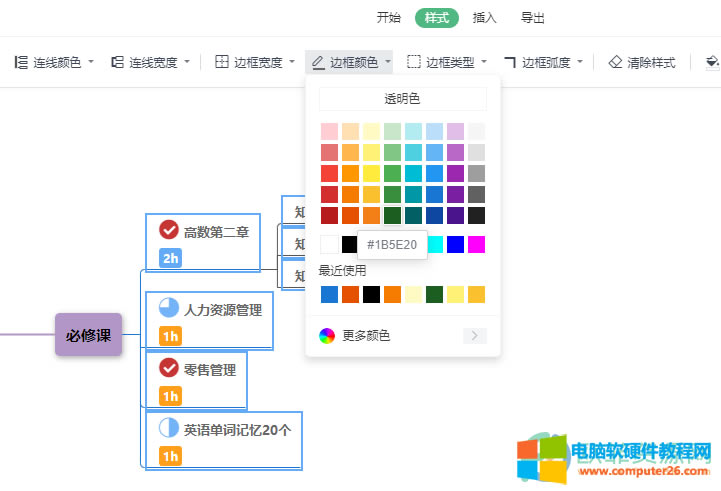 方法步骤1、第一步,我们打开WPS新建一个演示文稿,然后在PPT中点击插入,再选择思维导图,接着在设定图模板中选择一个自己喜欢的打开 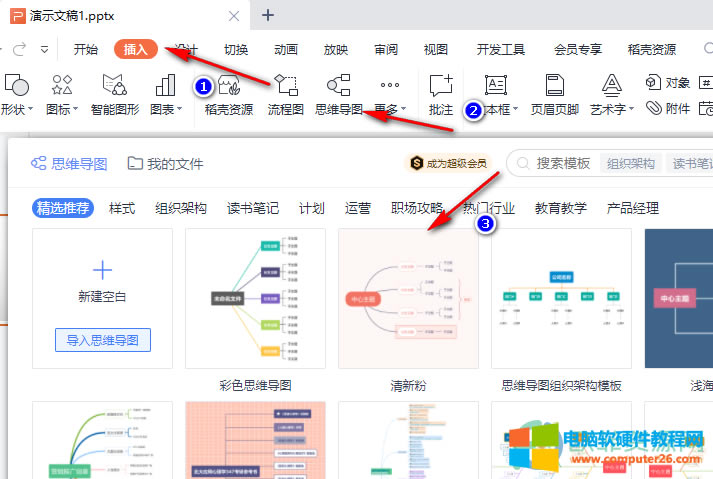 2、第二步,进入思维导图页面之后,我们按住键盘上的Ctrl键然后选择多个需要更改连线颜色的主题,接着在工具栏中点击“样式”再在子工具栏中找到“连线颜色”选项 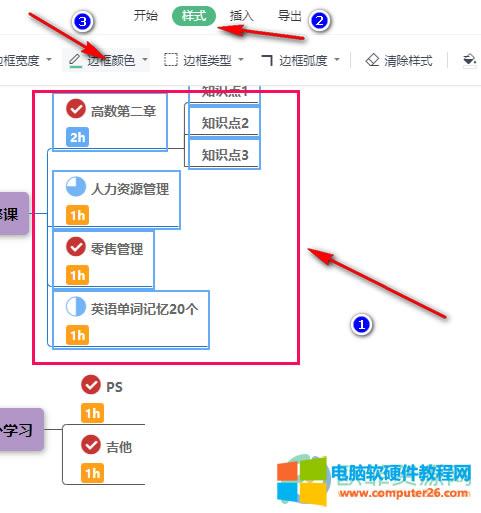 3、第三步,我们点击连线颜色之后在下拉颜色框内选择一个自己喜欢的颜色即可 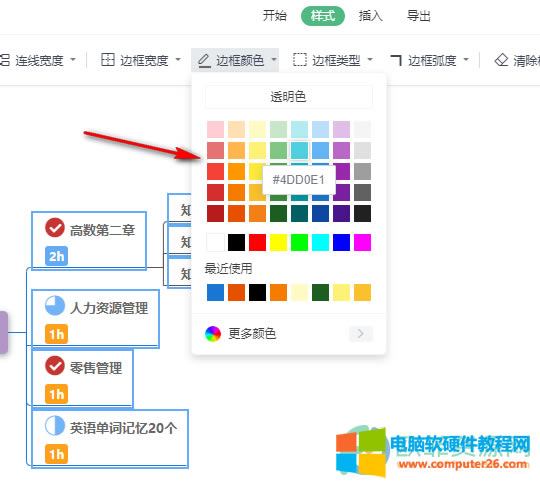 以上就是小编整理总结出的关于WPS PPT思维导图同时修改多条连线颜色的方法,我们进入思维导图页面之后在页面中按Ctrl选择多个主题也可以直接快捷键“Ctrl+A”全选然后点击工具栏的样式选项,再点击连线颜色,选择一个自己喜欢的颜色即可。感兴趣的小伙伴快去试试吧。 Office办公软件是办公的第一选择,这个地球人都知道。 |
温馨提示:喜欢本站的话,请收藏一下本站!